Simplemente diga "Querido diario" y exprese sus sentimientos en la nota. Cuando literalmente no tienes a nadie con quien compartir tus pensamientos, un diario puede ser tu mejor amigo. Es mucho más que decirte cosas a ti mismo. Sin embargo, llevar una agenda parece una carga cuando tenemos nuestro PC. Entonces, un diario digital parece una buena idea seguro. Conozcamos Jrnl, un diario digital moderno en la terminal de Linux.
Jrnl es una aplicación de diario de código abierto disponible en la terminal de Linux. Y recientemente, llegué a aprender sobre ello. Mientras probaba esta aplicación, la encontré sorprendentemente divertida y emocionante. Entonces, aquí hay un contenido simple de mi experiencia con Jrnl.
¿Qué es Jrnl?
Primero, déjame presentarte esta aplicación correctamente. Jrnl es una aplicación de diario minimalista para la línea de comandos. Esta aplicación almacena todas sus notas como archivos de texto simples y legibles por humanos. Y lo mejor es que puede crear notas, buscarlas e incluso verlas en la Terminal.
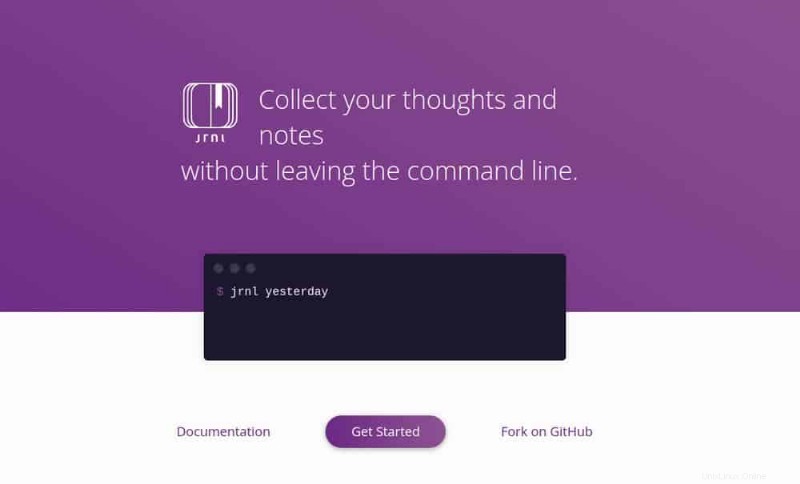 Mientras usa esta aplicación de diario, simplemente puede agregar una entrada rápida directamente desde la línea de comando. También puede buscar las entradas anteriores y exportarlas al formato enriquecido. Los formatos incluyen HTML, Markdown, etc. Jrnl también te permite crear varias notas e incluso varios diarios.
Mientras usa esta aplicación de diario, simplemente puede agregar una entrada rápida directamente desde la línea de comando. También puede buscar las entradas anteriores y exportarlas al formato enriquecido. Los formatos incluyen HTML, Markdown, etc. Jrnl también te permite crear varias notas e incluso varios diarios.
Para diferentes notas y diarios, puede mantener las entradas de trabajo separadas de las que usó antes. Esta aplicación almacenará todas las entradas como texto simple y legible por humanos. Para esa función, la Terminal almacenará todas las entradas y accederás a ellas incluso si la aplicación deja de funcionar.
Características de Jrnl
- Una función llamada integración DayOne le permite escribir, ver y buscar sus notas desde la línea de comandos.
- Todos sus diarios y diarios se almacenarán en archivos de texto sin formato.
- Puede buscar sus notas o filtrar las entradas por fecha, etiqueta o palabra.
- Esta aplicación de diario viene con una interfaz de lenguaje completamente natural. Por lo tanto, no necesita recordar ningún atajo críptico.
- Todos sus diarios serán encriptados con la autenticación BEA de 256 bits. De hecho, Jrnl está construido con encriptación AES de grado militar.
- Sincronizará tus notas con Dropbox y te permitirá exportarlas a JSON.
- Jrnl viene con una función de marca de tiempo inteligente y es compatible con múltiples plataformas.
¿Cómo instalar Jrnl?
Puede instalar Jrnl de varias formas en el sistema Linux. La forma más fácil de instalar esta aplicación es usando un paquete homebrew. Para usar el paquete homebrew, primero, instale homebrew en su sistema y use el código de instalación para jrnl.
$ /bin/bash -c "$(curl -fsSL https://raw.githubusercontent.com/Homebrew/install/HEAD/install.sh)" $ brew install jrnl
Alternativamente, puede instalar este programa con pip3. Jrnl es básicamente un programa phyton, por lo que es la forma más fácil para esta aplicación. Primero, obtenga Phyton 3 en su sistema y luego instale Jrnl como de costumbre.
$ sudo apt install python3-pip $ pip3 --version $ pip3 install jrnl
También puede instalar Jrnl desde Snapcraft. Ejecute los siguientes comandos para instalar esta aplicación en la distribución de Linux existente.
----------- On Debian/Ubuntu ----------- $ sudo apt update $ sudo snap install jrnl --edge ----------- Linux Mint ----------- $ sudo rm /etc/apt/preferences.d/nosnap.pref sudo apt update $ sudo apt update sudo apt install snapd $ sudo snap install jrnl --edge ----------- Arch Linux/Manjaro ----------- $ git clone https://aur.archlinux.org/snapd.git cd snapd makepkg -si $ sudo systemctl enable --now snapd.socket $ sudo ln -s /var/lib/snapd/snap /snap $ sudo snap install jrnl --edge ----------- Fedora/Red Hat ----------- $ sudo dnf install snapd $ sudo ln -s /var/lib/snapd/snap /snap $ sudo snap install jrnl --edge
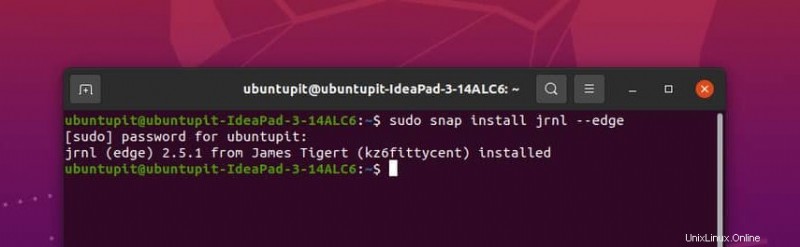 Aquí tiene algunas tareas adicionales que completar. Si está utilizando la última versión, Linux Mint 20, debe eliminar
Aquí tiene algunas tareas adicionales que completar. Si está utilizando la última versión, Linux Mint 20, debe eliminar etc/apt/preferences.d/nosnap.pref antes de instalar Jrnl. Para instalar esta aplicación en Arch Linux, Manjaro, Fedora y Red Hat, debe cerrar sesión e iniciar sesión o simplemente reiniciar su PC inmediatamente después de instalar snapd para actualizar la ruta de acceso.
¿Cómo ejecutar Jrnl en Linux?
Usar Jrnl es muy fácil. Para crear una nota, debe ejecutar el comando solo con el nombre de esta aplicación, es decir jrnl . Y luego escriba sus pensamientos junto con el comando. Jrnl viene con un sistema muy desarrollado para llevar tus notas con todos sus detalles. Simplemente escriba una nota con una palabra clave como 'Mañana'. Y esta aplicación lo guardará para la fecha exacta del día siguiente. Pero tienes que agregar un : inmediatamente después de la palabra indicadora. Por ejemplo, lo empiezo como a continuación –
jrnl Tomorrow: It is my birthday.
Además, puede agregar cualquier hora o fecha específica de la misma manera. Eso significa que debe ingresar la hora o la fecha y luego usar un : justo después de eso. Se asegurará Jrnl que la palabra no es una entrada. Aquí puede especificar la hora con palabras indirectas como ahora, el próximo viernes, el miércoles pasado, etc.
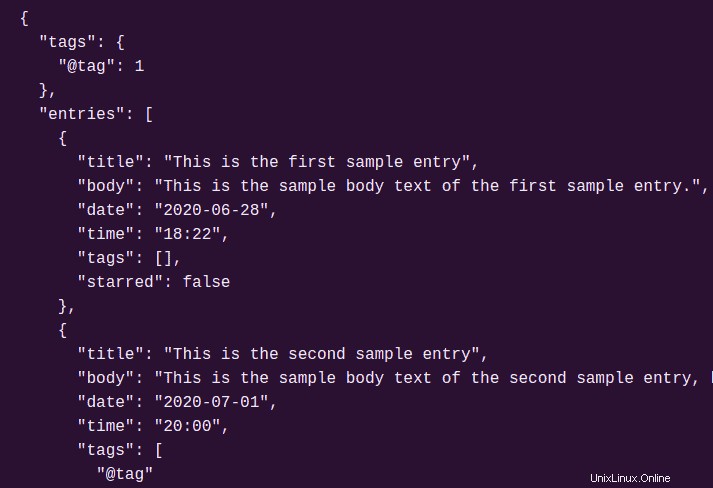 Si no agrega ninguna hora o fecha específica, esta aplicación usará la hora actual para eso. Una vez que dejes de escribir y quieras guardar la nota, simplemente presiona 'Enter'. También puede escribir jrnl en la línea de comandos para tomar notas. En el editor de texto predeterminado, obtendrá un archivo
Si no agrega ninguna hora o fecha específica, esta aplicación usará la hora actual para eso. Una vez que dejes de escribir y quieras guardar la nota, simplemente presiona 'Enter'. También puede escribir jrnl en la línea de comandos para tomar notas. En el editor de texto predeterminado, obtendrá un archivo journal.txt. Aquí, puede agregar una sola línea y, con el editor de texto, puede agregar texto largo. Para agregar hora y fecha a su nota, ejecute el siguiente comando.
Para archivar entradas de diario en la nota, debe ejecutar jrnl en la entrada Pero no puede usar ninguno de los caracteres de puntuación reservados en las notas. También puede agregar una etiqueta a su nota con jrnl. Para eso, usa @ antes de la palabra que desea etiquetar. Además, puede buscar una nota escribiendo palabra, fecha o etiquetas en jrnl.
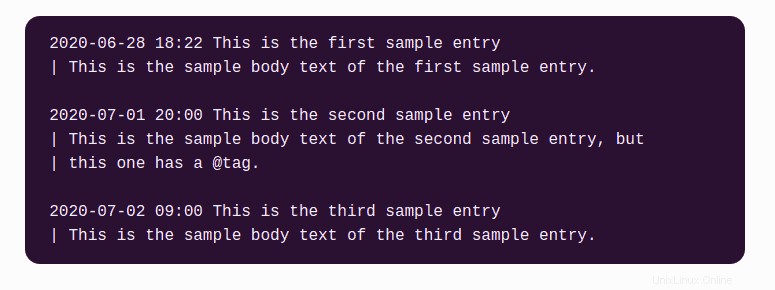 jrnl considerará la oración antes del primer
jrnl considerará la oración antes del primer . como título de la nota. Las cosas serán iguales en el caso del primer : , ! y ? . Ahora, veamos cómo puede encontrar una nota en Jrnl. Es fácil y debe ingresar la fecha, la hora, una palabra específica o una etiqueta. Puede consultar las siguientes instrucciones para encontrar una entrada.
- Para encontrar una entrada por fecha, debe escribir la hora o un día después de '-' y 'hasta'. por ejemplo
jrnl -to yesterday,jrnl -to moth December,jrnl -to January 8. - También puede encontrarlo por el título. Para eso, debes ejecutar
--title. - Supongamos que una etiqueta es "Diario". Puede encontrar la etiqueta con
jrnl @Diary. - Si es una palabra, también tienes que escribirla. Supongamos que está encontrando una nota con 'Cumpleaños'. Luego ejecútelo ejecutando
jrnl -contains "Birthday". - Si tiene que usar una etiqueta y una palabra juntas, intente
jrnl @Diary -and "Birthday". - También puede encontrar las 6 entradas más recientes juntas. Para eso ejecuta
jrnl -n 6.
Conclusión
Jrnl es solo para las personas que, literariamente, viven con la terminal Linux. Si no se siente cómodo con la Terminal, simplemente puede probar cualquier aplicación popular para portátiles como Evernote. Entonces, aquí, solo trato de captar la atención de los únicos usuarios de Linux que se sienten bien al usar la Terminal.
Desde mi punto de vista, usar Jrnl es divertido, emocionante y esencial. Esta aplicación de código abierto también es de uso gratuito y el proceso de instalación no requiere más de cinco minutos. Entonces, definitivamente puedes intentarlo. Y luego háganos saber cómo funciona en su sistema. Aquí, me voy por hoy. Espero que mi breve reseña te sea útil. Gracias por su tiempo.